Study With Me-videoer er en populær måde at forbinde med seere, dele studieerfaringer og inspirere motivation under studiesessioner. Disse videoer fungerer som virtuelle studiekammerater og fremmer fællesskab og ansvarlighed, mens seerne arbejder hen imod deres akademiske mål. Hvis du vil lære hvordan man laver Study With Me-videoer for at hjælpe andre på deres studierejser, vil denne guide guide dig gennem processen trin-for-trin. Fra planlægning af dine studiesessioner til at engagere dig med seerne, vil du lære, hvordan du laver fængslende og værdifulde studievideoer, der vækker genklang hos dit publikum. Fortsæt med at læse for at finde flere detaljer!
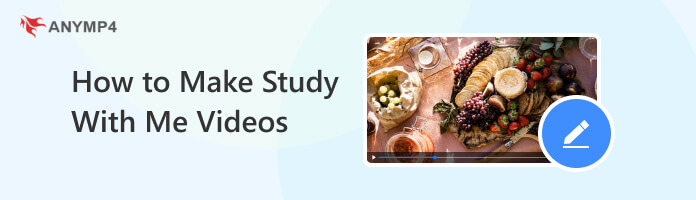
Study With Me-videoer viser typisk en person, der studerer, mens et kamera optager deres studiesession. Indholdet præsenteres ofte i realtid eller med minimal redigering, hvilket giver seerne mulighed for at føle, som om de studerer sammen med personen i videoen.
Er Study With Me-videoer nyttige? Absolut! Study With Me-videoer har vundet popularitet af flere grunde på grund af de fordele, de tilbyder seerne. Her er nogle af fordelene ved at se Study With Me-videoer:
Study With Me-videoer kan motivere seere, der måske mangler fokus eller kæmper med udsættelse. At se en anden studere flittigt kan inspirere dem til at holde sig på sporet og forblive ansvarlige for deres sessioner.
Hvorfor er Study With Me-videoer populære? For personer, der studerer alene eller i fjernundervisningsmiljøer, kan Study With Me-videoer give en følelse af kammeratskab og reducere følelsen af isolation. Det er som at have virtuelle studiepartnere eller studiekammerater.
Studierummene i disse videoer er ofte æstetisk tiltalende og velorganiserede. Seerne kan hente inspiration fra disse studiemiljøer for at skabe befordrende og produktive studierum.
Hvad er de andre fordele ved Study With Me-videoer? Nogle Study With Me-skabere fokuserer på specifikke emner eller akademiske områder. Det kan gavne seere, der studerer de samme emner, da de kan få indsigt eller lære af andres tilgange.
Seere af Study With Me-videoer engagerer sig ofte i kommentarfeltet, hvilket fremmer en følelse af fællesskab og interaktion. De kan dele studietips, støtte hinanden og endda danne studiegrupper.
At lave en studie med mig-video involverer optagelse af din studiesession, mens du leverer værdifuldt indhold til seerne. Her er en trin-for-trin guide til, hvordan du optager Study With Me-videoer:
Beslut dig for det emne eller emne, du vil studere under videoen. Planlæg din studiesession, inklusive de nødvendige materialer, såsom lærebøger og notesbøger, og de specifikke opgaver eller emner, du ønsker at dække. At have en klar plan vil hjælpe dig med at holde dig organiseret under optagelsen.
Skab et indbydende og befordrende studierum. Sørg for, at dit studieområde er rent, organiseret og visuelt tiltalende. God belysning er afgørende, så seerne kan se, hvad du studerer. Minimer også distraktioner i dit studiemiljø for at bevare fokus under sessionen.
Vælg en optageenhed, der passer til dine behov og præferencer. Du kan bruge skærmoptagelsessoftware på din computer til at fange dine studieaktiviteter på skærmen. En bemærkelsesværdig software, du kan bruge, er AnyMP4 Screen Recorder.
AnyMP4 Screen Recorder lader dig optage din computerskærm med valgfri lyd fra systemet eller mikrofonen. Den er designet til at hjælpe dig med at skabe højkvalitetsoptagelser af dine aktiviteter på skærmen, hvilket gør den velegnet til forskellige formål, herunder at lave Study With Me-videoer.
Sådan filmer du Study With Me-videoer med AnyMP4 Screen Recorder:
1Begynd med at klikke på Gratis download knappen for at erhverve AnyMP4 Screen Recorder. Start det efter at have downloadet og installeret det på din computer.
Sikker download
Sikker download
2Du kan optage hele skærmen (Video-optager), et specifikt programvindue (Window Recorder), og mere. Denne tutorial vil bruge Webcam Recorder at demonstrere processen.
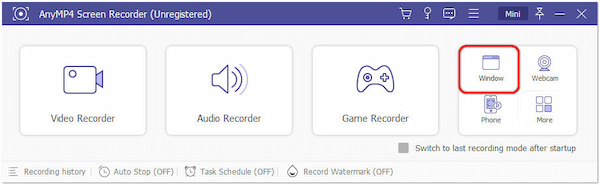
3Under Window fanen, vælg et bestemt vindue at optage, og klik derefter OK at fortsætte.
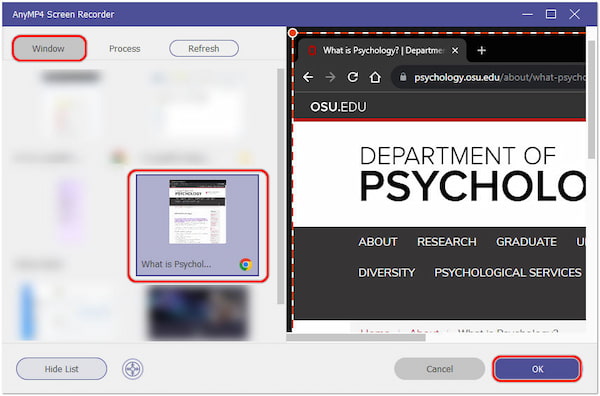
4Fra den næste skærm skal du klikke på REC knappen for at begynde at optage din Study With Me-video. Del studietip, indsigt eller nyttige strategier til effektiv undersøgelse under hele optagelsen.
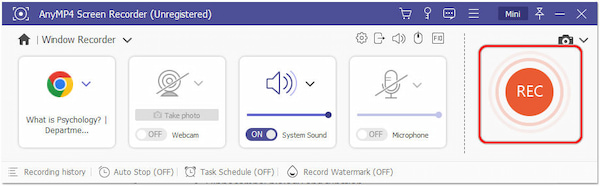
5Når du har afsluttet din studiesession, skal du stoppe optagelsen ved hjælp af Stands knap repræsenteret af det røde feltikon. Bagefter vil det bede dig om at gemme den optagede videofil på din ønskede placering på din computer.
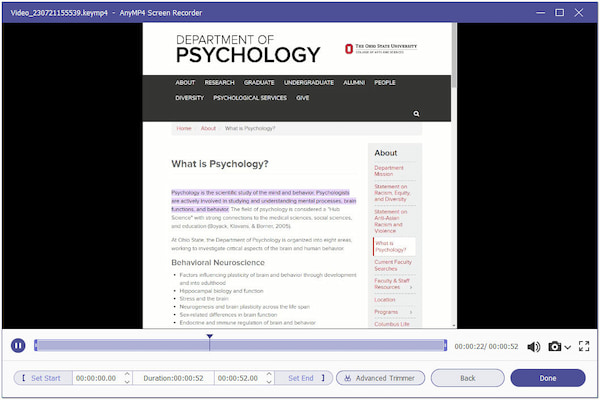
AnyMP4 Screen Recorder er et alsidigt program, der giver dig mulighed for optag forskellige aktiviteter på din skærm på Mac og Windows, inklusive Study With Me-videoer. Derudover giver det dig mulighed for at vælge mellem at optage systemlyd, mikrofonlyd eller begge dele, så du kan give voiceover-forklaringer eller inkludere baggrundsmusik i dine videoer.
I slutningen af din studiesession skal du opsummere, hvad du har opnået i løbet af videoen. Reflekter over dine fremskridt og enhver ny indsigt, du har fået. Tilskynd seerne til at gennemgå deres fremskridt og sætte studiemål for sig selv.
Gennemgå de optagede optagelser og rediger videoen. Trim alle unødvendige dele, forbedre lydkvaliteten, tilføj tekstoverlejringer, eller flet flere optagelser for at understrege vigtige punkter eller studietip. Den bedste videoredigeringsløsning, du kan bruge, er AnyMP4 Video Editor.
AnyMP4 Video Editor er en komplet videoeditor, der giver dig mulighed for at redigere og forbedre din optagede Study With Me-video. Det giver brugervenlige videoredigeringsværktøjer og funktioner, som vil hjælpe dig med at gøre din almindelige Study With Me-video til en engagerende. Med den kan du trimme unødvendige videoklip, beskære uønskede optagelser, flette flere videoer til én, tilføje overgange mellem klip, tilføje tekst for at understrege dine emner og mere.
Sådan gør du Study With Me-videoer mere engagerende med AnyMP4 Video Editor:
1Få AnyMP4 Video Editor ved at klikke på Gratis download knappen nedenfor. Installer venligst programmet og installer det på din computer bagefter.
Sikker download
2På hovedgrænsefladen skal du klikke på + knappen for at importere Study With Me-videooptagelserne. Når du har indlæst optagelserne, skal du arrangere dem i den ønskede rækkefølge ved hjælp af træk-og-slip-funktionen.
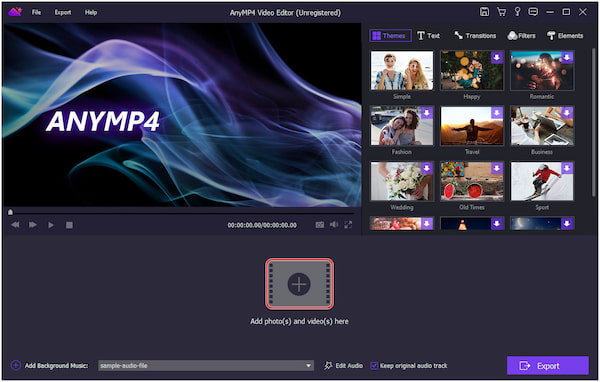
3For at klippe optagelserne skal du højreklikke på optagelserne og vælge Redigere knap. Under Clip fanen, skal du justere venstre og højre skydere for at fjerne uønskede dele, såsom pauser eller distraktioner, for at holde indholdet fokuseret og kortfattet.
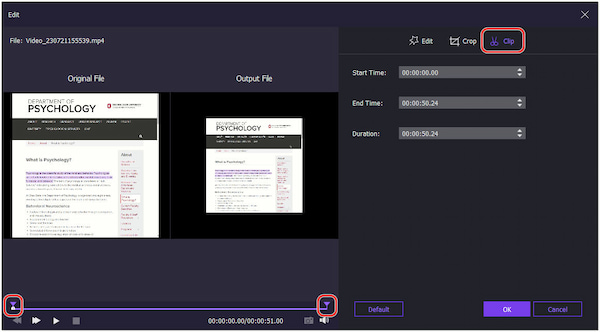
4Gå til tekst fanen og vælg en tekstoverlejring for at forbedre videoen. Du kan bruge tekst til at give studietip, forklaringer eller titler til videoafsnit. Eventuelt kan du også tilføje en filtre for at forbedre den visuelle appel af din Study With Me-video.
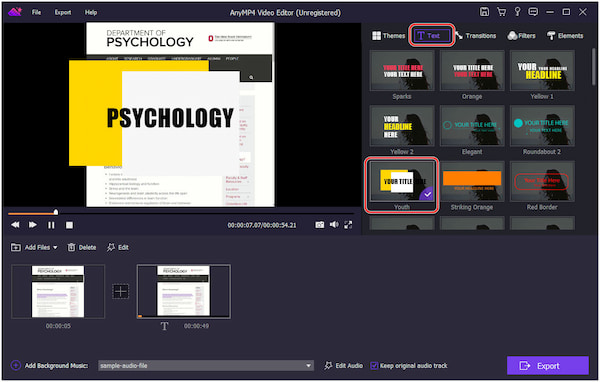
5Naviger til Overgange fanen for at tilføje overgange til dine klip. Vælg venligst din ønskede overgang og træk dem ind i + skilt mellem klippene. Dette trin giver dig mulighed for at skabe overgange mellem forskellige segmenter af din Study With Me-video.
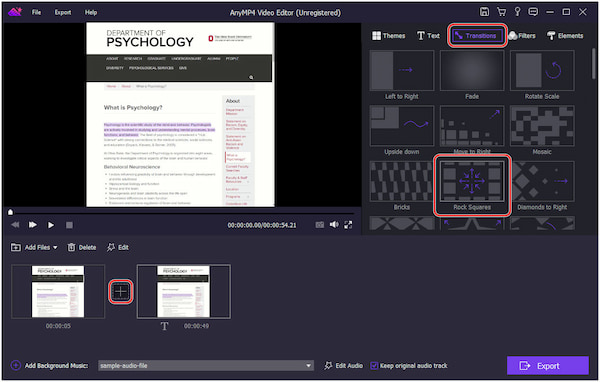
6Når du er færdig med redigeringerne, skal du klikke på eksport knappen for at eksportere den redigerede Study With Me-video i dit ønskede format og opløsning.

AnyMP4 Video Editor er et fantastisk videoredigeringsværktøj, der giver dig mulighed for det redigere videoer på Windows og Mac. Udover at redigere Study With Me-videoer giver det dig mulighed for at tilføje baggrundsmusik for at skabe en mere fordybende oplevelse for seerne.
Efter redigering:
Hjælper Study With Me-videoer?
Study With Me-videoer kan være nyttige for mange individer, især dem, der finder det udfordrende at studere alene eller forblive motiveret. Disse videoer kan give en følelse af kammeratskab, reducere følelsen af isolation og tilbyde studiestrategier og tips.
Hvor meget tjener Study With Me-videoer?
Indtægten genereret af Study With Me-videoer afhænger af skaberens popularitet, antallet af visninger og engagement på videoerne og den platform, de bruger til indtægtsgenerering.
Hvorfor er Study With Me-videoer populære?
Study With Me-videoer har vundet popularitet, fordi de ofte inkorporerer tidsstyringsteknikker som Pomodoro-teknikken, som seerne kan bruge til deres studierutiner. De æstetisk tiltalende studierum i disse videoer inspirerer også til skabelsen af produktive studiemiljøer.
Er det godt at selvstudere?
Selvstudium kan være yderst gavnligt for personer, der er selvmotiverede og disciplinerede. Det giver eleverne mulighed for at sætte deres eget tempo, udforske emner af personlig interesse og tage ejerskab over deres uddannelse. Selvstudium kan også fremme kritisk tænkning, problemløsningsevner og en følelse af uafhængighed.
At skabe Study With Me-videoer er en effektiv måde at fremme motivation, dele studieteknikker og opbygge et understøttende onlinefællesskab. Ved at følge de trin, der er skitseret i denne How to Make Study With Me-videoguide, kan du producere engagerende og informative videoer, der inspirerer seerne til at studere sammen med dig. Husk at forblive autentisk, give værdifuld indsigt og interagere med dit publikum for at skabe et ægte og positivt studiemiljø. Så hvad venter du på? Begynd at optage dine Study With Me-videoer med AnyMP4 Screen Recorder og forbedre dem i AnyMP4 Video Editor. Lykke til med at studere!